Podešavanje za uklanjanje podešavanja. Kako učiniti brisanje programa iz Cydia-e što praktičnijim. Kako ukloniti jailbreak ako iTunes ne vidi vaš uređaj
Među vlasnicima iPhonea, aplikacija pod nazivom Cydia je stekla veliku popularnost, koja vam omogućava da instalirate mnoge aplikacije koje zahtijevaju jailbreak. Ali uprkos tako očiglednoj korisnosti i potrebi za njenom prisutnošću među aplikacijama, postoje recenzije korisnika koji ukazuju na to da Cydia ometa normalan rad sistema i usporava performanse mobilni uređaj. S tim u vezi, mnogi ljudi imaju pitanje: kako možete ukloniti Cydia?
U ovom članku samo želimo razgovarati o tome kako ukloniti Cydia s iPhone-a, putem računala i iPada.
Uklanjanje programa, prije svega, mora biti namjerno i mora proći kroz preliminarnu fazu - uklanjanje svih podešavanja iz Cydia-e. Procedura deinstalacije traje samo nekoliko minuta i predstavlja prilično jednostavan skup koraka. Postoji nekoliko načina da deinstalirate Cydia aplikaciju, a mi ćemo pokriti svaki od njih vizuelna uputstva, ilustrujući svaki korak: gdje kliknuti, na koji odjeljak ići, gdje pogledati i provjeriti. Općenito, čak i najlijeniji korisnik to može podnijeti, pa krenimo na posao, a mi ćemo početi s najjednostavnijom opcijom - brisanjem sa vašeg iPhone-a.
Uklanjanje Cydia sa iPhone-a
Kako bi isključili gornju aplikaciju sa liste instalirane programe, prva stvar koju treba da uradite je da se povežete na Internet.
1. faza: Otvori Cydia, idite na odjeljak "Upravljanje" i kliknite na stavku "Paketi".
2. faza: U novom prozoru odaberite “Cydia Installer” i nastavite dalje.
Faza 3: Ovdje ćete vidjeti kompletan opis "Cydia Installer", koji ne morate čitati. U gornjem desnom uglu obratite pažnju na ikonu pod nazivom „Izmeni“, gde ćete morati da idete dalje.
4. faza: Tri će se otvoriti ispred vas moguće opcije vaše radnje - “Ponovno instaliranje”, “Ukloni”, “Otkaži”. Opcija koja nas zanima je “Ukloni”.
5. faza: I poslednja akcija– potvrda započetog procesa brisanja. Da biste završili, kliknite na dugme takođe u gornjem desnom uglu - „Potvrdi“. Nakon toga, obavezno ponovo pokrenite svoj pametni telefon. Spremni! Završili ste zadatak deinstaliranja Cydia-e.
Ne zaboravite to nakon brisanja ovu aplikaciju, sva prethodno instalirana podešavanja će trajno nestati iz memorije vašeg iPhone-a
Deinstaliranje Cydia-e putem računara
Možda će ova metoda biti najradikalnija i najpouzdanija u uklanjanju Cydia-e, jer će se stanje vašeg telefona vratiti na prethodni, da tako kažemo, "fabrički" izgled. Da biste deinstalirali, morate imati instaliran iTunes. iTunes možete preuzeti sa zvaničnog .

Deinstaliranje Cydia-e putem iPada
Deinstaliranje Cydia aplikacije putem iPada je slično prethodnim metodama. To se također može učiniti u nekoliko klikova.
Kada pokrenete program, vidjet ćete listu aplikacija za ažuriranje. Da biste uklonili Cydia, preporučuje se da prvo uklonite sve postavke.
Tokom godinu i po dana postojanja našeg sajta, uverili smo se koliko je teško zadovoljiti sve čitaoce. Ako govorimo o nekim elementarnim stvarima, ima razloga da nas grdite zbog primitivizma. Ako pišemo o složenim stvarima, onda će biti još više nezadovoljnih. Neka današnji materijal nekome izgleda kao bajan, ali ima čitatelja koji nas pitaju za tako jednostavne stvari kao što su uklanjanje paketa iz Cydia-e. O tome ćemo danas pričati :)
Kao što znate, da biste ga uklonili, morate ponovo ući u Cydia, potražiti instalirani paket i obrisati ga - za početnika je ovo prilično naporan proces. Pa zašto ne možete izbrisati programe iz Cydia-e na isti način kao što brišete programe iz Cydia-e Prodavnica aplikacija? To je upravo ono što su kreatori mislili CyDelete uslužni programi. Razmišljali smo, razmišljali i stvorili uslužni program.
Dakle, CyDelete će vam omogućiti da izbrišete programe iz Cydie direktno sa iOS desktopa - kada držite pritisnutu bilo koju ikonu, pored njih će se pojaviti i križić. CyDelete možete pronaći u BigBoss repozitorijumu, koji se podrazumevano dodaje u Cydia.

Treba napomenuti da CyDelete nije tako svemoćan kao što se na prvi pogled čini. Uklonit će samo pakete koji imaju ikonu na desktopu. Ako program postoji u obliku malog podešavanja, onda se može ukloniti samo iz Cydia-e, sa kartice Upravljanje paketima.
Nakon instaliranja CyDelete u Postavke naći ćete novu liniju.
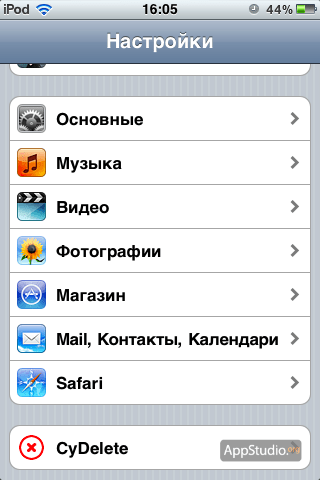

Reći da su postavke skromne znači ništa ne reći. Sve što se tu može učiniti je onemogućiti zaštitu same Cydia-e od brisanja. Omogućeno je po defaultu kako biste spriječili da ga greškom izbrišete. Pa, ako posebno trebate ukloniti ikonu Cydia zajedno sa CyDelete, onda se to može učiniti upravo tamo.
Ako instalirate i uklonite mnoge programe od onih koji se nude u Cydiji, tada će CyDelete uštedjeti mnogo sekundi provedenih na čekanju da se Cydia pokrene. Preporučeno za početnike (i lijene korisnike;)
Jailbreaking vašeg iPhonea otvara vrata beskrajnim opcijama prilagođavanja. Jailbroken korisnici obično instaliraju nekoliko podešavanja kako bi prilagodili svoje uređaje i dodali nove funkcije.
Iako je jailbreaking zabavan, može uzrokovati i kvar na vašem telefonu ako instalirate previše podešavanja ili su nekompatibilni jedan s drugim. Ovaj problem se može lako riješiti uklanjanjem nepotrebnih podešavanja. Možete ih ukloniti jednu po jednu, ali to će potrajati predugo.
Srećom, Cydia vam omogućava da istovremeno deinstalirate nekoliko podešavanja i aplikacija. Ovo će vam odlično uštedjeti vrijeme. Proces uklanjanja obično traje prilično dugo, tako da uklanjanje svakog podešavanja pojedinačno nije opcija.
Malo korisnika zna za postojanje ove funkcije, posebno oni koji su novi u svijetu jailbreakinga. U ovom vodiču ćemo vam reći kako ukloniti nekoliko podešavanja odjednom.
Kako ukloniti nekoliko podešavanja odjednom
Korak 1: Otvori Cydia.
2. korak: Za pregled svih instaliranih podešavanja kliknite na Instalirano. Mogu se sortirati po datumu instalacije klikom na Nedavno.
Korak 3: Pronađite podešavanje koje želite ukloniti i kliknite na njega.
4. korak: Kliknite na dugme Modify u gornjem desnom uglu, a zatim dalje Ukloni.
Korak 5: U prozoru za potvrdu kliknite Nastavi U redu čekanja umjesto Potvrdi. Na ovaj način, brisanje će biti u redu i neće početi odmah.

Korak 6: Ponavljajte prethodne korake dok ne stavite u red sve postavke koje želite ukloniti.
Korak 7: Povratak na karticu Instalirano i kliknite na dugme Red u gornjem desnom uglu. Pojavit će se lista sa svim podešavanjima koje ste odabrali.
Korak 8: Kliknite Potvrdi, da biste uklonili sva podešavanja odjednom.

Nakon što se izbrišu svi fajlovi, morat ćete ponovo pokrenuti uređaj.
Na ovaj način možete ukloniti nekoliko podešavanja Cydia odjednom. Ova funkcija štedi puno vašeg vremena. Ako želite da instalirate nekoliko podešavanja odjednom, proces će biti isti. Samo pazite da podešavanja koja instalirate nisu u međusobnom sukobu, inače vaš uređaj može pokvariti rad.
I iPad-i su vrlo često razočarani zbog bekstva iz zatvora. Na osnovu rezultata „hakovanja“, očekuju da će dobiti otvoren gadgeti kojima ne smetaju sva Appleova ograničenja - ali zapravo postaju vlasnici mobilnih uređaja koji rade izuzetno nestabilno. Logično je da žele da uklone jailbreak – samo da bi njihovi iPhone ponovo postali praktični i brzi.
Još jedan uobičajeni razlog zašto ne koristite jailbreaking je želja da dobijete garancijsku podršku od Apple-a. Poznato je da proizvođač ne popravlja hakovane uređaje, pa prije nego što zatraži pomoć, korisnik mora pažljivo zataškati sve tragove “krivičnoga” postupka. Kako ukloniti jailbreak sa iPhone-a bez traga, reći ćemo vam u ovom članku.
Ova metoda uklanjanja jailbreaka je najlakša i najsigurnija: samo trebate vratiti svoj iPhone sa rezervna kopija klikom na odgovarajuće dugme u iTunes-u.
Prednost ove metode uklanjanja jailbreaka je u tome što korisnik ima mogućnost uštede važna informacija na mobilnom uređaju. Međutim, metoda ima i nedostatak: “Tragovi nisu u potpunosti pokriveni”.
Iako korisnik donosi uređaj na popravku u stanju unjailbroken, stručnjaci će brzo shvatiti da je iPhone bio podvrgnut zabranjena procedura. U ovom slučaju, trenutno stanje gadgeta neće biti važno - popravke će i dalje biti odbijene. Stoga, ako vlasnik iPhonea namjerava svoj gadget prenijeti na servis, bolje je da ga sruši Jailbreak na drugi način - preko dugmeta " Vrati iPhone...».

Kada iTunesće od vas zatražiti da napravite sigurnosnu kopiju, morate odbiti - odaberite opciju “ Nemojte kreirati rezervnu kopiju».

Sa ovom metodom oporavka iTunesće sam preuzeti trenutnu verziju operativni sistem i instalirajte ga na svoj mobilni uređaj. Naravno, u ovom slučaju, vlasnik gadgeta će izgubiti dio podataka, ali će dobiti “ cisto» pametni telefon, bez tragova bekstva iz zatvora.
Kako ukloniti jailbreak ako iTunes ne prepoznaje uređaj?
Šta iTunes ne vidi povezani "hakovani" iPhone, ovo je posljedica "problema" koji je spomenut na početku članka. Najčešće od takvih problema pate vlasnici starih automobila. iPhone modeli – 4 I 4S; Nakon instaliranja jailbreaka, „četvorka“ se može potpuno pretvoriti u „ciglu“ koja ne daje nikakve znakove života i koju PC ne prepoznaje.
Postoji način da se izvučete iz tako teške situacije - trebali biste se ponašati ovako:
Korak 1. Unesite svoj pametni telefon u DFU-mode. Nakon što povežete gadget sa računarom, pritisnite " Dom" i " Snaga"na 10 sekundi, a zatim otpustite" Snaga", nastavlja se držati" Dom» (više detalja o tome šta čini DFU-Mode o kojima smo govorili u članku “”).
Korak 2. IN iTunes Pojavit će se sljedeća poruka:

kliknite na " uredu", zatim " Vrati iPhone..." Dobit ćete iPhone bez jailbreaka, ali opet ćete izgubiti neke vrijedne podatke.
Kako ukloniti jailbreak bez flešovanja?
Drugi način da napravite jailbreak i resetujete svoj Apple uređaj je korištenje podešavanja za "samouništenje" Cydia Eraser(u prošlosti - Cydia Impactor), koji je razvio kreator Cydia Jay Freeman. Ova metoda ima niz značajnih prednosti:
- Gadget se ne flešuje ponovo - iPhone nastavlja da radi na istoj verziji iOS-a.
- Nema tragova bekstva iz zatvora.
- Nije potreban kompjuter, izbrišite Jailbreak vrši se direktno sa vašeg mobilnog uređaja.
Metoda ima i nedostatke:
- Nije relevantno za sve iOS, već samo za verzije 8.1 — 8.4 . Postoje recenzije na internetu koje govore da je to podešavanje Cydia Eraser pomaže dalje iOS 9, ali ova informacija je nepotvrđena.
- Podešavanje će obrisati sve korisničke informacije - zajedno sa tragovima neovlaštenog pristupa sistemu datoteka.
- Metoda je prilično komplicirana - samo iskusni korisnici iPhonea mogu se nositi s njom, a početnicima se preporučuje da pribjegnu bljeskanju.
Ako se još uvijek smatrate profesionalcem u ovoj oblasti mobilne tehnologije, pokušajte jailbreak putem Cydia Eraser. Ovo se radi ovako:
Korak 1. Idi u prodavnicu Cydia i idite u spremište Cydia/Telesphoreo(prisutno na listi izvora podrazumevano).

Korak 2. Odaberite odjeljak " Komunalne usluge».

Korak 3. Pronađite podešavanje na listi uslužnih programa Cydia Eraser i instalirajte ga.

Korak 4. Pokrenite podešavanje - na dnu glavnog ekrana vidjet ćete dugme " Izbriši sve podatke, ukloni uređaj". Kliknite na ovo dugme.

Slika: applenovinky.cz
Korak 5. Od vas će se tražiti da potvrdite da želite izbrisati sve podatke na svom iPhone uređaju:

Odaberite opciju " Izbrisati sve" Nakon toga ćete vidjeti na ekranu komandna linija navodeći operacije uključene u uklanjanje jailbreak-a.

Nema potrebe da pritiskate ništa drugo - samo pričekajte 5-10 minuta da se proces završi!
Kada Cydia Eraserće obaviti svoj posao, iPhone će se ponovo pokrenuti i na ekranu će se pojaviti ista poruka dobrodošlice koju ste vjerovatno vidjeli kada ste prvobitno aktivirali gadget.

Slika: yalujailbreak.org
Aktivirajte svoj iPhone ponovo, ispočetka. Uvjerit ćete se da je uređaj “čist” i da je verzija operativnog sistema ista kao prije upotrebe Cydia Eraser.
Zaključak
Posljedica uklanjanja jailbreaka s Apple uređaja je gotovo uvijek gubitak svih korisničkih podataka - bez obzira na to koji metod koristite. Stoga, ako su vrijedne informacije pohranjene na vašem iPhone-u, bolje je sedam puta razmisliti o preporučljivosti “hakiranja” sistem podataka, prije nego što ga jednom prekinete, instalirajte jailbreak.
Ako ste zbog nepažnje već hakovali svoj uređaj i suočite se s potrebom da gadget vratite u normalno, "zatvoreno" stanje, obavezno napravite sigurnosnu kopiju prije nego što započnete proceduru uklanjanja jailbreaka. Iz rezervne kopije tada možete "dobiti" potrebne informacije pomoću jednog od upravitelja datoteka.
Za prave entuzijaste bekstva iz zatvora, s vremenom, veliki broj nepotrebnih podešavanja učitanih u idevice postaje problem. Grupe dodataka mogu imati utjecaja Negativan uticaj na rad mobilnog uređaja, pa je ipak preporučljivo da ih se s vremena na vrijeme riješite. Ako govorimo o nekoliko dodataka, tu nema problema, ali šta ako ih ima nekoliko desetina?
U stvari, postoji način grupno brisanje neiskorištena podešavanja iOS-a. Uključuje odabir svih nepotrebnih programa i sam proces deinstalacije. Predstavljamo Vašoj pažnji upute korak po korak o tome kako ukloniti veliku grupu podešavanja u samo nekoliko klikova.
Kako ukloniti nekoliko podešavanja odjednom:
Korak 1: Otvorite Cydia na radnoj površini.
Korak 2: Pronađite dugme „Instalirano“ i kliknite na njega. Odaberite podešavanje koje želite ukloniti.
Korak 3: Kada ste na stranici programa, kliknite na dugme „Promeni“ u gornjem desnom uglu i izaberite „Izbriši“ iz padajućeg prozora.
Korak 4: Nemojte pritiskati dugme "Prihvati" koje se pojavi, već izaberite opciju "Povratak u red čekanja". Podešavanje će biti označeno zastavicom, što ukazuje da je spremno za brisanje.
Korak 5: Ponovite korake 2, 3 i 4 dok ne provjerite sva potrebna podešavanja.
Korak 6: Vratite se na karticu “Instalirano” i kliknite na dugme “Red”.
Korak 7: Pojaviće se ispred vas puna lista odabrana podešavanja. Kliknite na "Prihvati" i uklonite ih sa svog iOS uređaja.
Kada je brisanje završeno, sistem će od vas tražiti da se ponovo pokrenete kako biste sačuvali promjene.
Imajte na umu da se obrnuti proces - instaliranje grupe podešavanja - odvija na sličan način kao i gore opisani metod, ali samo obrnutim redoslijedom. Možete odabrati nekoliko podešavanja odjednom i instalirati ih na svoj iPhone ili iPad jednim dodirom.
